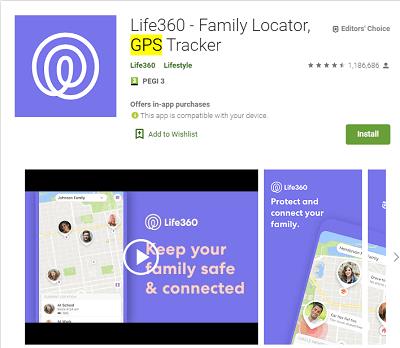Life360 es una aplicación bastante interesante. Le permite realizar un seguimiento de sus hijos, padres ancianos u otros miembros de la familia. Registrarse y usar Life360 es fácil y directo. Puede configurarlo en su teléfono y en los teléfonos de sus familiares en poco tiempo.

Desafortunadamente, no puede usar Life360 sin un número de teléfono. La página de registro le dice que debe tener una dirección de correo electrónico y un número de teléfono. No necesita ningún plan elegante para ese número, y solo necesita ser un número que esté usando activamente. ¡Por supuesto, tenemos una solución para usted!
Siga leyendo para obtener instrucciones detalladas de configuración y uso de Life360.
Qué hacer cuando no tienes un número de teléfono
Entonces, primero, comenzaremos con un pequeño descargo de responsabilidad, Life360 está destinado a acompañarlo a todas partes. Básicamente, está destinado a un teléfono móvil. Pero, es posible que deba monitorear la ubicación de otra persona mientras está en WiFi sin conexión celular. Si ese es el caso, lo tenemos cubierto.
Si desea usar Life360 sin un número de teléfono, su única opción es Google Voice. Este es un servicio gratuito para cualquier persona que tenga una cuenta de Gmail (que también es gratuita). También necesitará un dispositivo móvil para registrarse inicialmente. Luego, puede iniciar sesión en una computadora.
Para registrarse en Life360 sin un número de teléfono tradicional, siga estos pasos:
Paso 1
Crea una cuenta de Gmail si aún no tienes una. Tenga en cuenta que deberá conservar el acceso a esto para acceder a Life360.

Paso 2
Cree una cuenta de Google Voice usando su cuenta de Gmail.

Paso 3
Cree una nueva cuenta de Life360 con su número de Google Voice. Recibirás un mensaje de texto con un enlace para descargar la aplicación. Aquí es donde necesitarás un dispositivo móvil. Deberá al menos descargar la aplicación en un dispositivo móvil para completar la configuración inicial. Pero, Google Voice le permite recibir los códigos de verificación de mensajes de texto.

Etapa 4
Dirígete a tu computadora (o continúa usando tu dispositivo móvil en WiFi) e inicia sesión con el correo electrónico y la contraseña que creaste en el Paso 3.

Aunque esto puede parecer mucho trabajo, en realidad es muy simple. De todos modos, una cuenta de Google Voice y Gmail es algo que debe tener a mano, por lo que seguir los pasos anteriores lo beneficiará más allá de solo usar Life360. Una vez que haya creado su cuenta Life360 con el número de Google Voice, puede monitorear las actividades de las personas en su círculo sin tener que pagar una factura telefónica.
Si todavía es nuevo en Life360, hemos incluido más información sobre el proceso de registro a continuación.
Guía de registro de Life360
Registrarse en Life360 es muy intuitivo. La versión web está un poco limitada, e incluso los desarrolladores dicen que debes usar la aplicación móvil. Están disponibles de forma gratuita en Google Play Store y Apple App Store .
La aplicación funciona en dispositivos iPad, iPod Touch y iPhone que se ejecutan en iOS 11.0 o posterior. En tabletas y teléfonos Android, debe tener Android 6.0 o cualquier versión superior. Tenga en cuenta que Life360 funciona mucho mejor en teléfonos inteligentes que en otros dispositivos.
Puede seguir las instrucciones en pantalla de su teléfono para la configuración. Si lo prefiere, puede utilizar la página web de registro de Life360. El proceso de registro es bastante básico. Debe ingresar su nombre y apellido, correo electrónico, número de teléfono y contraseña (como puede ver en la imagen a continuación).

El registro en la versión móvil es casi el mismo, pero también puede agregar una imagen de perfil (no es necesario).
Cómo funciona Life360
Cuando cree una nueva cuenta, la aplicación le pedirá que cree un mapa. Este mapa mostrará su ubicación actual, así como las de los miembros de su familia cuando se unan a su círculo en la aplicación. Para crear uno, seleccione Crear nuevo mapa, luego deje que la aplicación lo localice y confirme.
Lo has adivinado, Life360 usa GPS en tu dispositivo para localizar a todos en tu círculo. Asegúrese de permitir que la aplicación acceda al GPS. Obtendrá actualizaciones en tiempo real sobre el paradero de su familia, lo cual no tiene precio. La aplicación tiene tecnología de seguimiento avanzada que la hace tan genial.
Puede optar por la versión premium para los beneficios adicionales, pero no tiene que hacerlo. Una de las ventajas es la protección adicional del conductor, que es muy útil para los conductores adolescentes y ancianos. Para usar esta función, deberá dar acceso a Life360 a su teléfono (llamadas).
Finalmente, debe otorgar acceso a Internet a la aplicación porque así es como obtiene información sobre la ubicación de su familia a través de la aplicación.
Características de Life360
Una vez que cree una cuenta Life360, obtendrá un código. Utilice este código para invitar a los miembros de su familia a su círculo. Puede tener varios círculos si lo desea, pero es mejor tener a todos en la misma página.
Luego, puede agregar contactos de emergencia con su permiso. De esta manera, puede enviar solicitudes de ayuda a sus contactos de emergencia. Aquí es cómo:
- Inicie la aplicación Life360.
- Toque el menú de hamburguesas cerca de la parte superior de su pantalla.
- Seleccione Alerta de ayuda.
- Elija contacto de emergencia.
Las notificaciones de emergencia son probablemente la herramienta más útil disponible en la aplicación Life360, junto con sus capacidades de seguimiento. Puede informar rápidamente a los miembros de su familia sobre emergencias y obtener ayuda lo más rápido posible.
Lugares
Otra gran característica de esta aplicación se llama Lugares. Le permite agregar ubicaciones para su círculo familiar. Estos pueden ser lugares esenciales, como la escuela de su hijo, su lugar de trabajo, un hogar para ancianos, etc. Aquí le mostramos cómo agregar un lugar en Life360:
- Abra la aplicación Life360.
- Inicie el menú principal (icono de hamburguesa).
- Seleccione Lugares, seguido de Agregar un lugar.
- Agrega la dirección del lugar y nómbralo.
- Siéntase libre de editar el área del lugar.
- Confirme los cambios con Guardar. Este nuevo lugar aparecerá en el mapa de Life360.
Como se mencionó anteriormente, la ubicación de su hogar también estará en el mapa. Incluso puede agregar alertas cuando uno de los miembros de su familia llegue a un sitio en particular. Las alertas son útiles por muchas razones, por ejemplo, le avisan cuando sus hijos llegan a casa de la escuela.
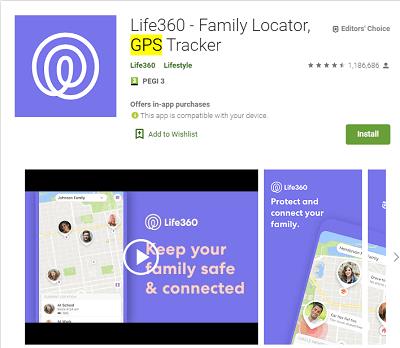
Preguntas frecuentes
Hemos incluido esta sección para responder algunas de las preguntas más frecuentes.
Life360 dice que mi número de teléfono ya está en uso. ¿Qué debo hacer?
Un problema común con el que se encuentran muchos usuarios es que alguien más ya ha usado su número de teléfono. La mayoría de las veces esto se debe a que el usuario anterior porque el propietario anterior del número de teléfono no eliminó su cuenta de Life360.
Sin embargo, está bien porque Life360 hace que sea muy sencillo reclamar su número de teléfono y configurar una nueva cuenta. Deberá visitar esta página web e ingresar su número. Life360 luego le enviará un código de verificación a través de un mensaje de texto para confirmar su identidad. Una vez verificado, puede crear su propia cuenta usando su número de teléfono.
¿Cómo cambio mi número de teléfono?
Si ha cambiado su número de teléfono, deberá actualizarlo con Life360 lo antes posible. Todo lo que necesita hacer es abrir la aplicación Life360 y tocar 'Configuración'. Desde aquí, puede pulsar en 'Cuenta'. Toca tu nombre en la parte superior de la página y edita tu número de teléfono.
¿Puedo eliminar mi número de teléfono?
Lamentablemente no. Solo puede editar su número de teléfono actual y actualizarlo con uno nuevo.
Manténgase seguro con Life360
Life360 tiene mucho que ofrecer, así que aprovéchalo al máximo. La aplicación tiene una herramienta de mensajería nativa, pero probablemente te quedes con tu medio de mensajería preferido (WhatsApp, Skype, Messenger, etc.). Life360 permite eso, lo cual está bien.
Hay muchas otras características que puede explorar cuando aprenda a usar la aplicación. Uno de ellos son las listas, que te permiten hacer fácilmente listas de compras, recordatorios, etc. El Life360 premium es adecuado para conductores y seguridad vial.
¿Qué te parece Life360 hasta ahora? ¿Tus hijos se quejan de eso? Háganos saber en la sección de comentarios.